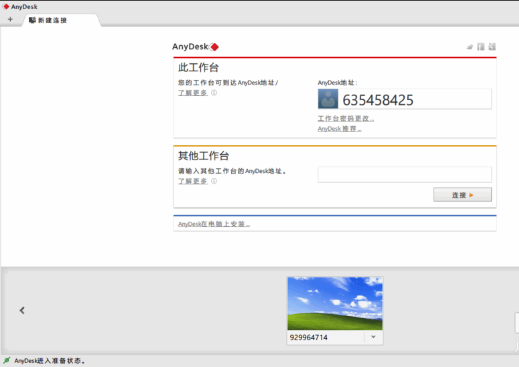有时由于工作上的需要我们可能使用不止一台电脑,并且这两台电脑还不在同一个地方。那么就要开启远程桌面服务,但是win8远程桌面命令还有一些电脑下载火(xiazaihuo.com)不会,今天小编就来介绍一下Win8系统开启远程桌面的具体操作方法,有兴趣的朋友不妨了解下。
Win8系统相比于win7系统,增加了很多新的功能,如何才能更好地利用这些功能,需要我们对其进行学习和利用。而Win8远程桌面连接功能并不是一件难的事情,只是因为远程桌面涉及到接收和输出两个方面,所以需要对其分开操作。那么win8远程桌面命令怎么操作呢?来看看小编的这篇教程便知。
win8远程桌面命令图文教程
在“设置”中找到“电脑信息”并打开,我们会在界面的左侧看到“远程设置”选项,点击它,就来到了系统属性窗口的“远程”标签。

桌面命令图-1
在下方的“远程桌面”中选择“允许远程连接到此计算机”,建议大家把下面的“仅允许运行使用网络级别验证的远程桌面的计算机连接”也勾上。当然如果想要更加安全,可以点击“选择用户”来指定有哪些用户可以连接到自己的电脑。

小白教你怎么使用硬盘坏道修复工具
硬盘使用时间长了,基本上都有那么一两个坏道,不过不太影响系统坏道多了,那就恶心了,有时候可能连系统都无法安装,使用工具来修复, 那么如何使用修复工具 来修复这些坏道呢,想必有很多人不懂得怎么操作
桌面命令图-2
远程桌面开启之后,还需要把自己的IP地址给到对方,他才能远程连接过来。使用“Windows键 X”的组合键打开菜单,选择“命令提示符”,然后输入ipconfig再回车,这样就能得到你的IP地址了。
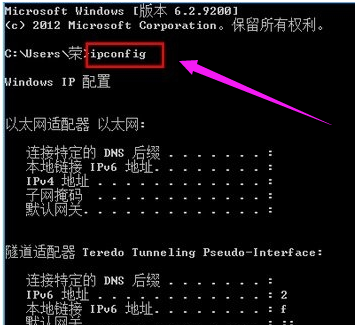
win8图-3
如何远程连接到别人的电脑,前提是别人给了他的IP地址。仍然使用“Windows键 X”的组合键打开菜单,选择“运行”,然后输入mstsc,打开“远程桌面连接”。这时候输入对方给你的IP地址和账号密码就可以了。

桌面图-4
以上就是win8远程桌面命令的操作过程了,win8用户还不会远程的,可以看看该教程。
以上就是电脑技术教程《小编教你win8远程桌面命令》的全部内容,由下载火资源网整理发布,关注我们每日分享Win12、win11、win10、win7、Win XP等系统使用技巧!小编教你设置电脑自动关机
使用电脑多了,难免会遇到忘记电脑关机,使得电脑在长时间处于开机状态,浪费电源,那么怎么设置关机呢?下面,小编就如何电脑关机讲述给你们听.